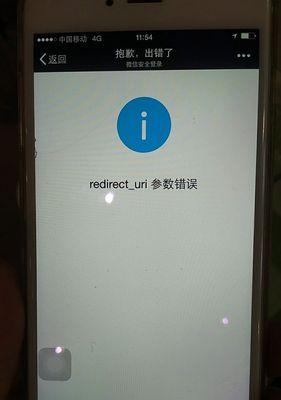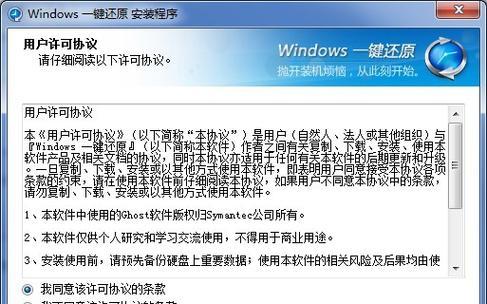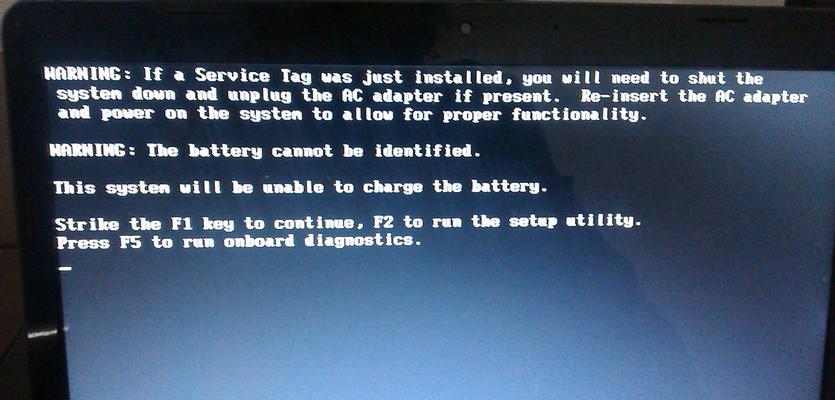电脑驱动程序错误丢失是使用电脑过程中常见的问题之一,它可能导致设备无法正常运行,影响用户的使用体验。为了帮助读者快速解决这个问题,本文将详细介绍驱动错误丢失问题的解决方法及相关注意事项。

一、什么是驱动程序错误丢失
驱动程序是设备与操作系统之间的桥梁,负责将操作系统的指令翻译成设备可以理解的指令。当驱动程序出现错误丢失时,设备无法正常工作。
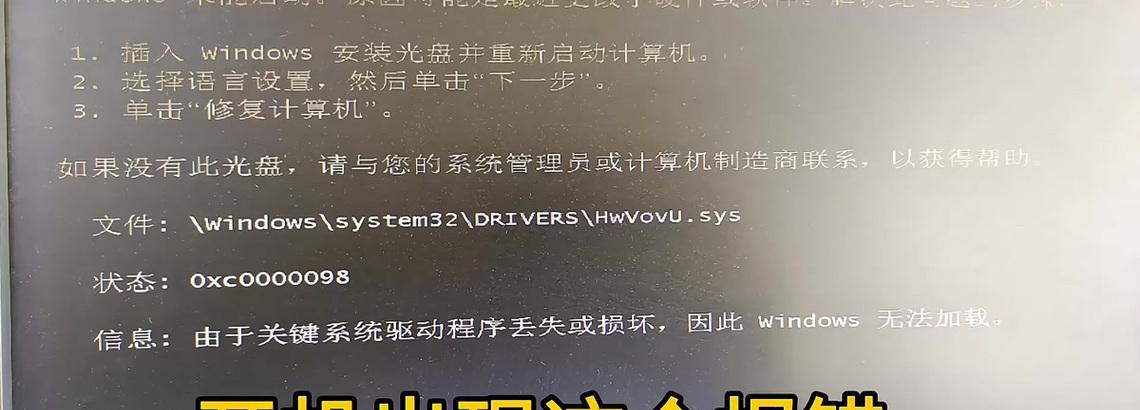
二、如何检测驱动程序错误丢失
1.设备无法正常工作或出现错误提示;
2.在设备管理器中出现黄色感叹号或问号;
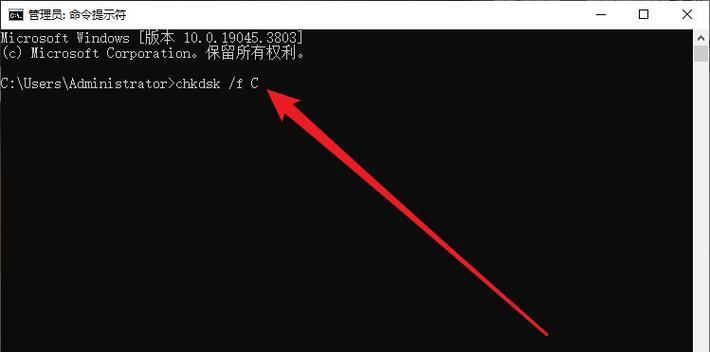
3.通过专业的驱动程序检测软件进行检测。
三、常见的驱动程序错误丢失原因
1.驱动程序未正确安装;
2.驱动程序过时;
3.操作系统更新导致驱动不兼容;
4.病毒或恶意软件感染;
5.设备硬件故障。
四、解决方法更新驱动程序
1.打开设备管理器,找到有问题的设备;
2.右键点击设备,选择“更新驱动程序”;
3.根据提示选择自动更新或手动更新驱动程序。
五、解决方法重新安装驱动程序
1.打开设备管理器,找到有问题的设备;
2.右键点击设备,选择“卸载设备”;
3.重新启动电脑后,系统会自动安装正确的驱动程序。
六、解决方法使用驱动程序修复工具
1.下载并安装专业的驱动程序修复工具;
2.运行工具,选择扫描驱动程序;
3.根据扫描结果修复问题驱动程序。
七、解决方法恢复系统
1.打开控制面板,选择“系统和安全”;
2.点击“系统”,选择“系统保护”;
3.选择要还原的系统恢复点进行恢复。
八、注意事项备份重要数据
在进行驱动程序修复之前,务必备份重要的个人文件和数据,以免出现不可逆转的数据丢失。
九、注意事项确保下载安全驱动程序
在下载驱动程序时,应该选择官方网站或可信赖的第三方网站,以避免下载到病毒或恶意软件。
十、注意事项不随意更改驱动程序
如果设备正常工作且没有错误提示,不建议随意更改驱动程序,以免引发其他问题。
十一、注意事项定期更新驱动程序
为了避免驱动程序错误丢失问题,建议定期检查并更新电脑的驱动程序。
十二、注意事项寻求专业帮助
如果以上解决方法都无法解决问题,建议寻求专业的技术支持,以免误操作造成更严重的问题。
十三、
驱动程序错误丢失是电脑使用过程中常见的问题,通过更新或重新安装驱动程序、使用驱动程序修复工具、恢复系统等方法可以解决这个问题。在操作过程中,需注意备份数据、下载安全驱动程序、不随意更改驱动程序、定期更新驱动程序,并在需要时寻求专业帮助。
十四、参考资料
1.《Windows驱动开发基础教程》;
2.《电脑硬件维修与安装》。
十五、致谢
感谢各位读者阅读本文,希望能帮助解决电脑驱动程序错误丢失的问题,提升使用体验。